
Mac’teki Keynote’ta grafiği taşıma, döndürme ve grafiğin büyüklüğünü değiştirme
Grafiği taşıma
Grafiği tıklayarak seçin, sonra merkezden sürükleyerek grafiği taşıyın (sınırdaki beyaz kareleri sürüklemeyin).
Sürüklerken, sarı renkli hizalama kılavuzları slayttaki diğer nesnelere göre grafiği yerleştirmenize olanak verir.
Hizalama kılavuzlarını görmüyorsanız onları açabilirsiniz. Keynote > Tercihler’i seçin (ekranınızın en üstündeki Keynote menüsünden). Tercihler penceresinin en üstünde Cetveller’i tıklayın, sonra görünmesini istediğiniz kılavuzları seçin.
Grafiğin büyüklüğünü değiştirme
Seçmek için grafiği tıklayın.
Aşağıdakilerden birini yapın:
Grafiğin derinliğini veya genişliğini değiştirme: Grafiğin derinliğini değiştirmek için üst veya alt sınırın ortasındaki beyaz kareyi sürükleyin; grafiğin genişliğini değiştirmek için sağ veya sol sınırın ortasındaki beyaz kareyi sürükleyin.
Her iki boyutu aynı anda değiştirme: Grafiğin köşesindeki beyaz kareyi sürükleyin. Grafiğin oranlarını korumak için kareyi Shift tuşuna basarak sürükleyin.
Grafik için belirli bir boyut ayarlama: Biçim
 kenar çubuğunda Yerleştir’i tıklayın. Kenar çubuğunun Büyüklük bölümünde, Genişlik ve Yükseklik alanlarına değerleri yazın veya belirli boyutları ayarlamak için alanların yanındaki okları tıklayın.
kenar çubuğunda Yerleştir’i tıklayın. Kenar çubuğunun Büyüklük bölümünde, Genişlik ve Yükseklik alanlarına değerleri yazın veya belirli boyutları ayarlamak için alanların yanındaki okları tıklayın.
3B, radar, pasta veya halka grafiğini döndürme
Grafiğin açısını ve yönünü ayarlamak için 3B, radar, pasta veya halka grafiklerini döndürebilirsiniz. Örneğin belirli verileri grafiğin üstünde veya altında konumlandırarak bazı verileri vurgulamak isteyebilirsiniz.
3B grafiği döndürme: Grafiği tıklayıp
 öğesini sürükleyin.
öğesini sürükleyin.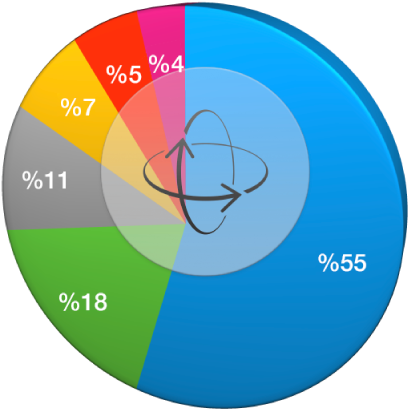
Radar grafiği döndürme: Grafiği tıklayın ve Biçim
 kenar çubuğunda Grafik sekmesini tıklayın. Radar Grafik bölümünde, Döndürme Açısı’nın yanındaki tekeri sürükleyin veya grafiği döndürmek istediğiniz açıyı belirtmek için yandaki alana bir derece değeri girin.
kenar çubuğunda Grafik sekmesini tıklayın. Radar Grafik bölümünde, Döndürme Açısı’nın yanındaki tekeri sürükleyin veya grafiği döndürmek istediğiniz açıyı belirtmek için yandaki alana bir derece değeri girin.Pasta grafiği döndürme: Grafiği tıklayın ve Biçim
 kenar çubuğunda Dilimler sekmesini tıklayın. Döndürme Açısı’nın yanındaki tekeri sürükleyin veya grafiği döndürmek istediğiniz açıyı belirtmek için yandaki alana bir derece değeri girin.
kenar çubuğunda Dilimler sekmesini tıklayın. Döndürme Açısı’nın yanındaki tekeri sürükleyin veya grafiği döndürmek istediğiniz açıyı belirtmek için yandaki alana bir derece değeri girin.Halka grafiğini döndürme: Grafiği tıklayın ve Biçim
 kenar çubuğunda Parçalar sekmesini tıklayın. Döndürme Açısı’nın yanındaki tekeri sürükleyin veya grafiği döndürmek istediğiniz açıyı belirtmek için yandaki alana bir derece değeri girin.
kenar çubuğunda Parçalar sekmesini tıklayın. Döndürme Açısı’nın yanındaki tekeri sürükleyin veya grafiği döndürmek istediğiniz açıyı belirtmek için yandaki alana bir derece değeri girin.
3B grafiğinde döndürme denetimi yoksa grafik kilitlenmiş olabilir. Grafiği döndürmek için önce kilidini açmanız gerekir.